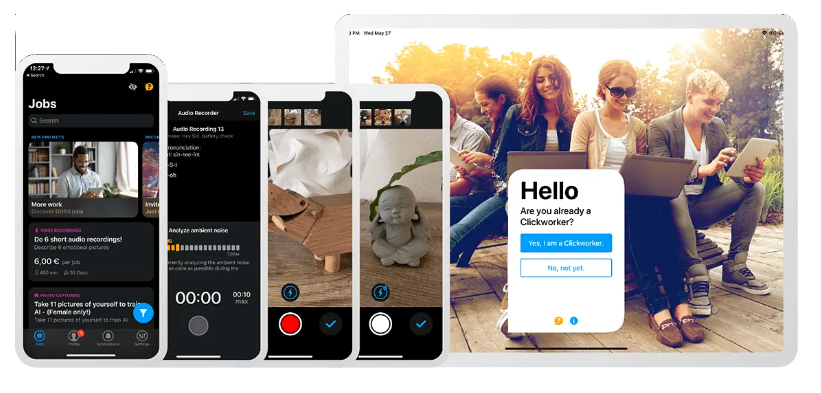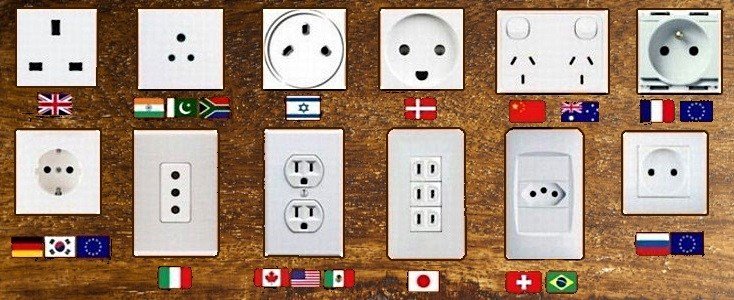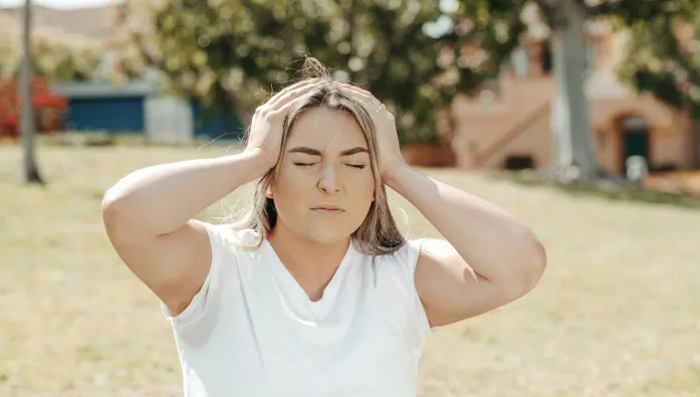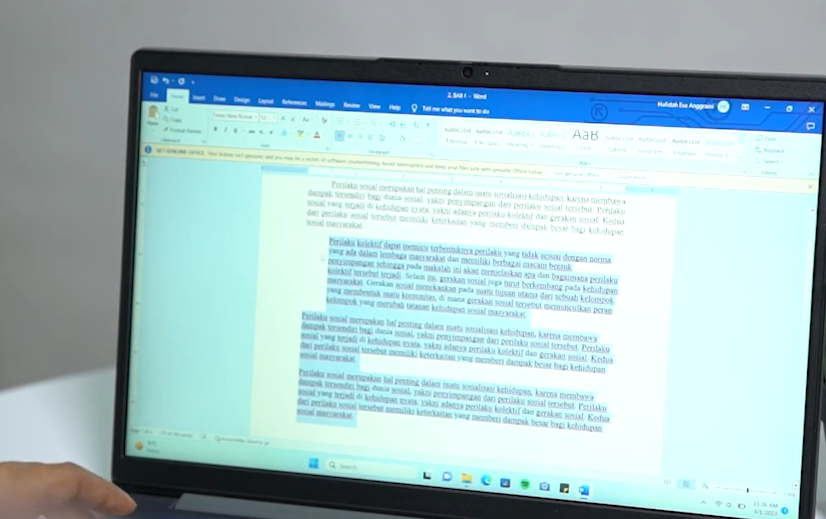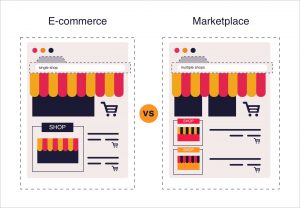Cara Mudah Mengetahui Password WiFi – Di saat kuota data di ponsel menipis tetapi butuh koneksi ke internet, WiFi selalu menjadi penolong. Terkadang, ada beberapa jaringan WiFi yang bisa terkoneksi secara otomatis tanpa password. Namun, ada pula WiFi yang membutuhkan password. Seringkali password tersebut terlupa dan kita pasti bingung mencarinya.
Sebenarnya, mudah saja untuk mencari tahu password WiFi, bisa langsung bertanya ke pemilik WiFi tempat kita mengaksesnya. Tapi, jika tidak ada yang bisa ditanyai? Nah, ada cara lain untuk mengetahui password WiFi agar langsung terhubung ke jaringan.
Mengetahui password WiFi dari wireless router
Cara pertama untuk mengetahui password WiFi ini mudah untuk dilakukan. Lihat saja bagian belakang wireless router internet yang kamu pasang. Biasanya, di bagian tersebut atau di bagian bawahnya tercantum tulisan SSID dan password.
Cek password WiFi lewat CMD
Jika cara pertama tadi tidak bisa dilakukan karena tidak ada wireless router yang bisa dilihat, kamu bisa mengecek password WiFi menggunakan Command Prompt atau CMD yang terdapat di PC. Berikut langkah-langkahnya:
- Baca Juga : Mudah Saja Cara Menghilangkan Password di Laptop Windows 10
- Baca Juga : Perbedaan Lifi dan Wifi
– Pada keyboard, tekan ‘Windows’ + ‘R’.
– Pada kolom pencarian yang muncul, ketik ‘CMD’ dan klik ‘OK’.
– Selanjutnya, akan muncul kotak berlatar belakang hitam. Ketikkan ‘netsh wlan show profiles’ – Tekan ‘Enter’
– Akan muncul daftar nama WiFi yang pernah terkoneksi dengan perangkat kita. Cari nama WiFi yang ingin ditemukan password-nya
– Lalu, ketik seperti berikut: ‘netsh wlan show profiles “Nama WiFi” key=clear’. Tekan ‘Enter’.
– Sekarang, kamu bisa mengetahui password WiFi yang terdapat pada ‘Security settings’ di sebelah ‘Key Content’.
Cek password WiFi dari HP
Terakhir, ada cara untuk cek password WiFi lewat HP. Namun, cara terakhir ini sebenarnya tidak disarankan karena keamanannya belum terjamin.
Untuk melakukannya, kamu bisa menggunakan beberapa aplikasi. Yang akan digunakan dalam tips ini contohnya WiFi Master Key. Berikut langkah-langkahnya:
– Download terlebih dahulu aplikasi WiFi Master Key. Buka aplikasi dan pilih opsi ‘Lakukan Sekarang’
– Selanjutnya, klik tombol ‘Nyalakan WiFi’ dan pindai ‘Hotspot’.
– Aplikasi tersebut akan meminta izin untuk mengakses WiFi.
– Setelah itu, klik kembali ‘Lakukan Sekarang’.
– Akan muncul daftar koneksi WiFi dengan keterangan ‘Aman, Koneksi Gratis, Sambungkan’.
– Pilih ‘Sambungkan’ dan WiFi akan tersambung.
teknologi.id
Info ruanglab lainnya:
- Sinyal WiFi Kamu Kehalang Tembok? Ini Caranya Auto Lancar
- Wajib Tahu Siapa Saja yang Memakai WiFi Rumah Kita
- Begini Cara Mudah Mengganti Password WiFi IndiHome